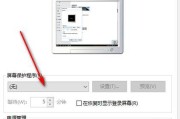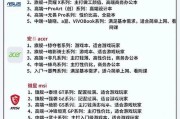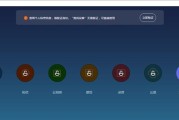戴尔笔记本白屏带鼠标问题解决?
在使用戴尔笔记本电脑时,用户可能会遇到白屏并伴有鼠标指针显示的问题,这往往会使用户感到困惑和不便。本篇文章将为您提供一系列步骤和建议,帮助您解决戴尔笔记本白屏带鼠标这一问题,保证您能够顺利恢复电脑的正常使用状态。
一、识别问题
戴尔笔记本白屏现象分析
当您的戴尔笔记本电脑屏幕突然变成白色或仅有鼠标指针可见时,可能是因为系统软件冲突、显卡驱动问题、硬件故障或者是系统文件损坏等原因造成的。了解这些可能的原因,有助于您针对性地采取解决措施。
二、初步故障排除

重启设备
启动您的戴尔笔记本,看是否能通过重启来解决问题。快速按住电源按钮关闭电脑,然后再次开机,这对于大多数临时软件问题来说是一个有效的解决方式。
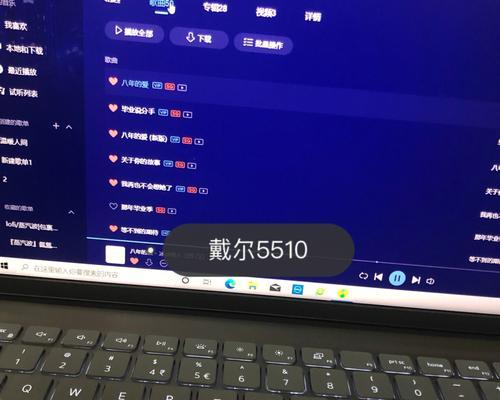
安全模式下检查
如果重启无效,尝试启动戴尔笔记本进入安全模式。安全模式下,只有必要的驱动程序和服务会启动,这将帮助确定是否是驱动或软件的问题。
三、深入排查问题

更新显卡驱动程序
若问题仍旧存在,更新您的显卡驱动程序可能是一个有效的解决办法。访问戴尔的官方网站,下载并安装最新的显卡驱动程序。
检查系统文件完整性
通过系统文件检查器(sfc/scannow)命令来修复可能损坏的系统文件。打开命令提示符(以管理员身份),输入命令并按回车键,系统将自动开始修复过程。
硬件检测
如果怀疑是硬件问题,如内存条或显卡故障,可通过硬件诊断工具进行检测。戴尔笔记本一般配有DellDiagnostic软件来帮助用户进行此类检查。
四、如果问题持续
联系戴尔技术支持
在您对设备进行了一系列的故障排除步骤后问题依然存在的情况下,是时候联系戴尔的技术支持了。他们将提供专业的指导和可能的远程协助。
寻求专业维修
如果问题依旧无法解决,或确定是硬件故障,建议您携带设备前往戴尔授权的维修中心或者联系官方维修服务。
五、预防措施
常规维护
为了避免未来发生类似问题,建议您定期进行系统更新,保持驱动程序的最新状态,并进行系统备份。
小心重装系统
如果您考虑重装系统作为解决方法,请仔细备份重要数据,并寻找专业人员进行操作,以避免不必要的风险。
问题解答:
为什么戴尔笔记本会出现白屏带鼠标的情况?
这可能是由于系统软件冲突、显卡驱动问题、硬件故障或系统文件损坏等原因导致的。
如何进入戴尔笔记本的安全模式?
按住电源按钮开机,当屏幕上出现戴尔标志时,按F8键进入“高级启动选项”,选择“安全模式”。
更新显卡驱动程序有哪些步骤?
访问戴尔官方网站,下载对应型号的最新显卡驱动程序。安装过程中关闭所有的电脑程序,随后按照提示完成安装。
如何使用系统文件检查器修复系统文件?
在开始菜单搜索栏输入“命令提示符”,右键选择“以管理员身份运行”,在打开的命令提示符窗口中输入“sfc/scannow”并按回车键。
联系戴尔技术支持的正确方式是什么?
您可以通过戴尔官方网站找到联系信息,或者拨打戴尔的客户服务热线,提供您的笔记本型号和服务代码,以获得支持。
结束语:
通过一系列的排查和修复措施,相信您可以解决戴尔笔记本白屏带鼠标的问题。保持系统更新和定期维护是预防此类问题发生的关键。如您遇到无法解决的难题,不要犹豫寻求专业帮助。戴尔的技术支持团队始终致力于为您提供高质量的服务和解决方案。
标签: #笔记本